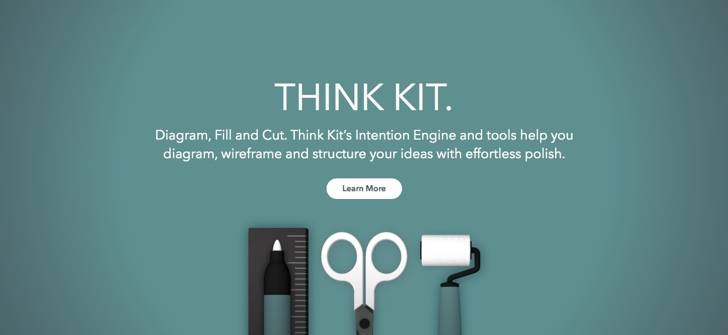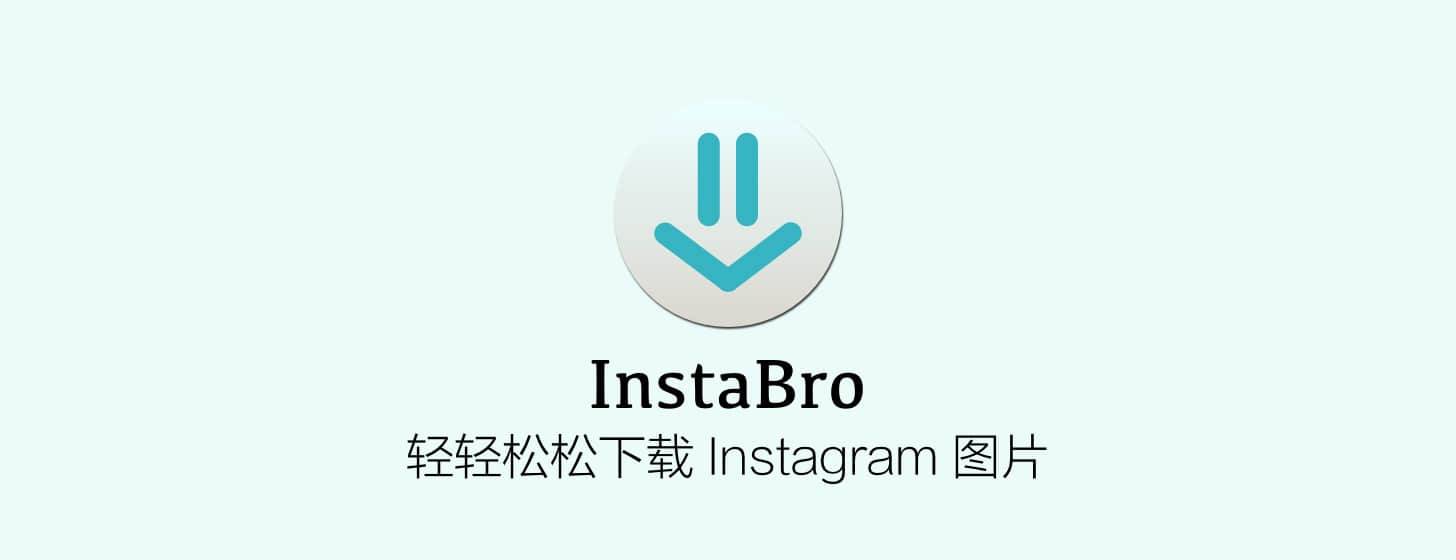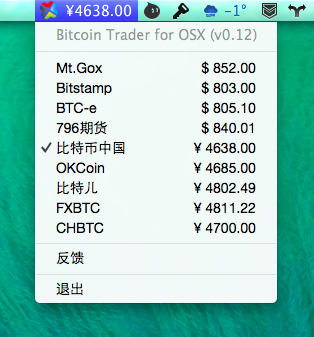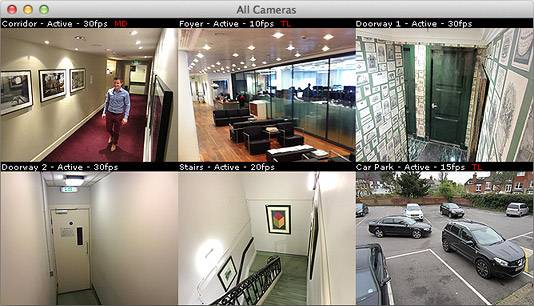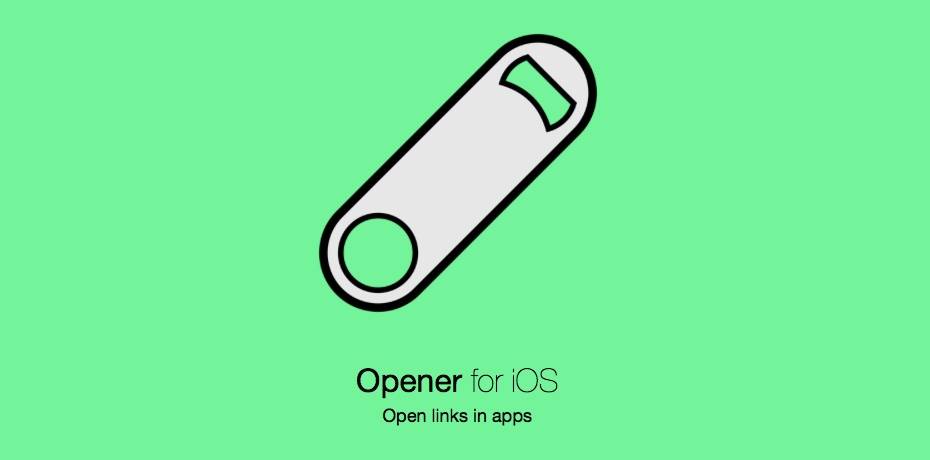我们在上一次介绍的 Paper 2.0 里着重介绍了 Mix 社区和 Pencil 的使用体验,在六一儿童节, FiftyThree 团队再次给大家惊喜,带来了制作流程图的专业套件 ,该套件包括:Diagram(线图)、Fill(填充)以及 Cut(剪切)三个免费工具,与 Pencil 完美适配。
Think Kit 最大的特色就是让用户在制作各种图形,线条时不需在下笔时注意太多细节问题,比如我画一个方块、菱形或是三角,我不需要画的太规矩,太标准,程序会自动识别我的意图从而显示规范的图形,再比如画带箭头的线条,画出横线后,笔头稍微停留一秒,就会自动出现箭头,但这个过程有时不太容易把握,容易错失生成时间。就像官网文案所说的那样:“Mobile whiteboarding at the speed of thought.”随创意而动的移动写字板,这个比喻是否贴切,各位在看完下文的详细介绍即可明断。
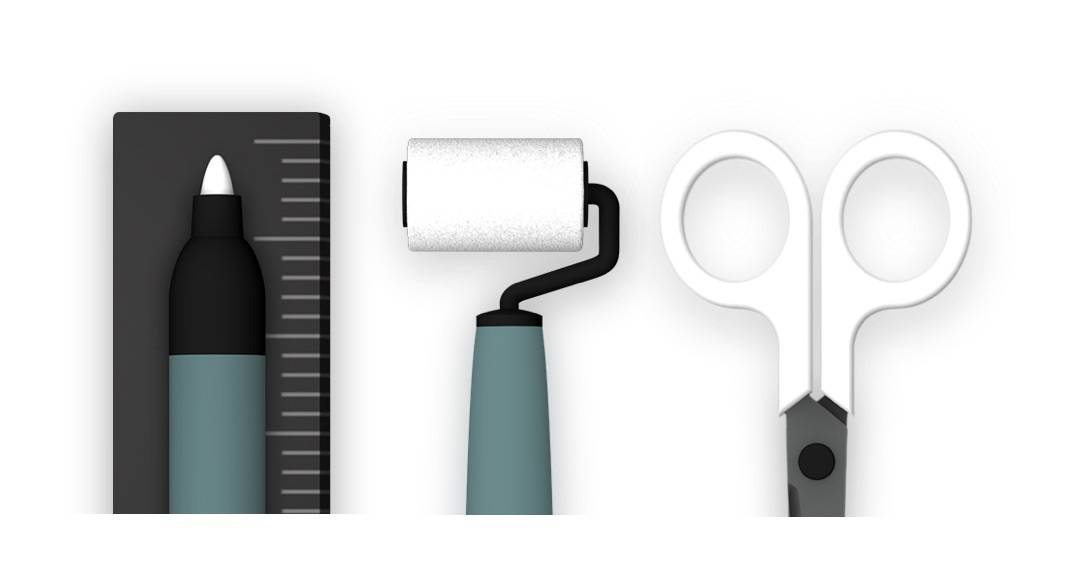
Diagram(线图)
Think Kit 的线图功能可以画出各种方形、圆圈、椭圆、三角形、菱形以及箭头直线和箭头曲线。大家在 Paper 首页最左侧的《学习 Paper》笔记本里学习到各种线图制作方法。
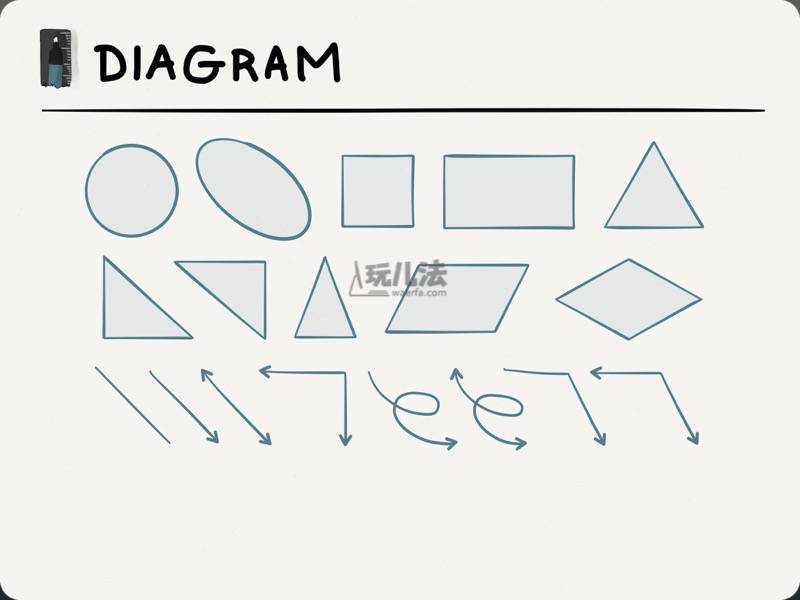
画箭头直线需要一些技巧,画出直线后笔头稍作停留,一秒钟再让笔头离开屏幕,蓝色箭头才会自动出现:
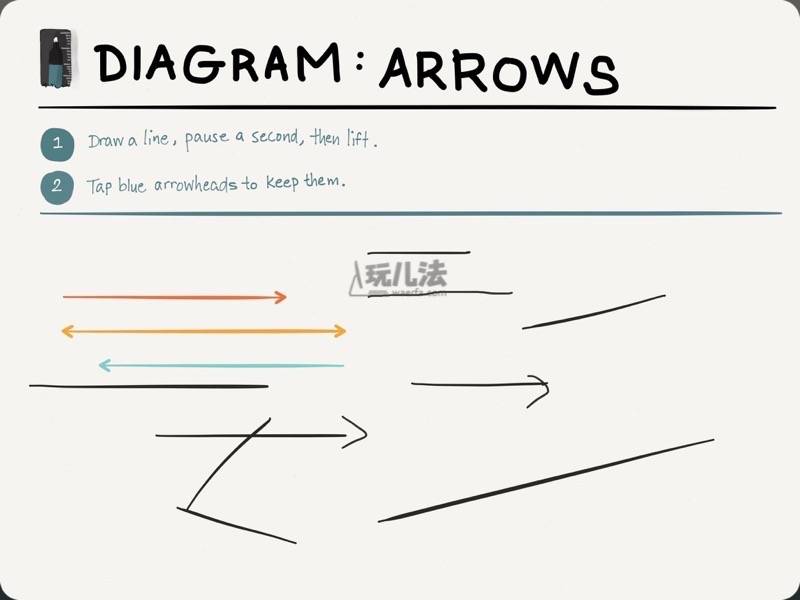
在两个图形之间也可以按照上述方法画出一条双向箭头:
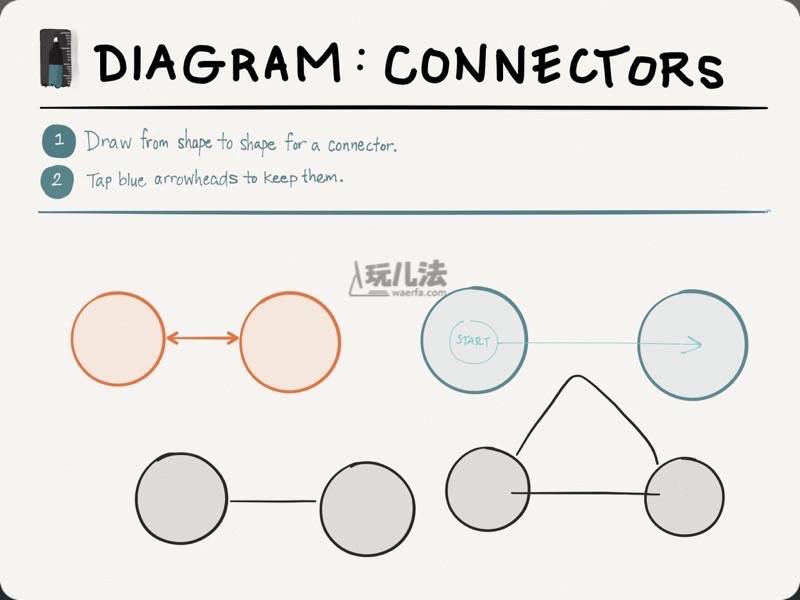
Fill(颜色填充)
线图套件右侧(如下图)是填充工具(Fill),他有两个功能:一个是直接画出“趋势图”,一个是用来为 Smart Shapes(Diagram 画出的图形)填充颜色。
选择 Fill 组件,再在右侧的调色版里选择好颜色,然后对图形进行单击即可迅速填充颜色,非常便捷!
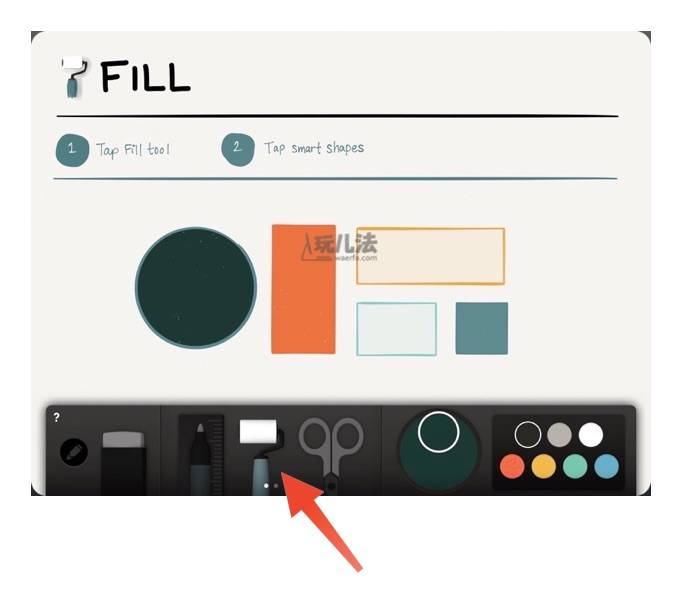
Fill 组件的另一功能,直接画趋势图:
Cut(元素剪切)
Think Kit 的第三个组件是 Cut,也就是 Fill 组件右侧的“剪刀”造型工具,使用她你可以对任意区域的图形,线条进行剪切(选取范围后单击目标区域再移动即可):

Erase(智能删除填充色)
最后再说说加入 Think Kit 后,橡皮擦又添加了新功能,当你选用橡皮擦单击 Smart Shapes 后,其所带的填充色会立刻被完全清除,有了这样的工具组合,在 iPad 上画流程图根本不是什么难事了。
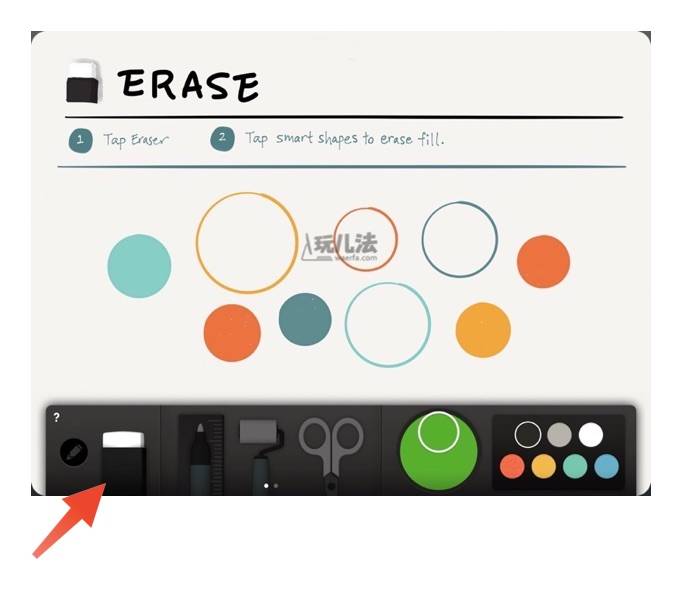
严格来说,Paper 这次推出的 Think Kit 并不能制作严谨的流程图,从设计风格来说走的是 Draft 草稿式流程图,难能可贵的是新套件完全免费,如果你已购入 Pencil,那么使用 Think Kit 会更得心应手。最后附上官方的一个宣传视频地址:http://www.fiftythree.com/think